Ο κέρσορας στα Windows 10 δεν είναι κάτι συναρπαστικό. Δεν έχει επίγνωση του περιβάλλοντος και εάν χρησιμοποιείτε σκοτεινή ταπετσαρία ή χρησιμοποιείτε το σκοτεινό θέμα στα Windows 10 1809, μπορεί να το χάνετε πιο συχνά από ό,τι αν δεν ήσασταν. Είναι ακόμη πιο δύσκολο να το βρείτε αν χρησιμοποιείτε επεξεργαστή κειμένου ή ακόμα και απλό πρόγραμμα επεξεργασίας κειμένου. Εάν θέλετε να βελτιώσετε την ορατότητα του δείκτη του ποντικιού χωρίς να εγκαταστήσετε εφαρμογές τρίτων, θα πρέπει να εξετάσετε τις ρυθμίσεις ευκολίας πρόσβασης που έχουν τα Windows 10.
Βελτιώστε την ορατότητα του δείκτη του ποντικιού
Ανοίξτε την εφαρμογή Ρυθμίσεις και μεταβείτε στην ομάδα ρυθμίσεων Ευκολία πρόσβασης.
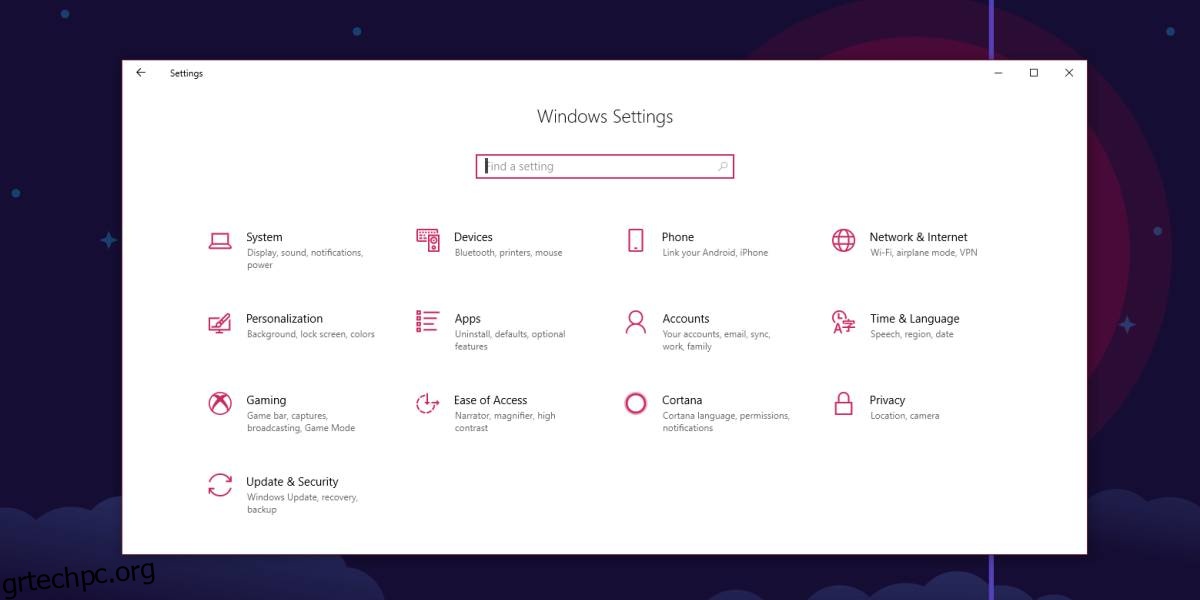
Στην ομάδα ρυθμίσεων Ευκολία πρόσβασης, μεταβείτε στην καρτέλα Μέγεθος δρομέα και δείκτη. Εδώ, μπορείτε να αλλάξετε τον τρόπο με τον οποίο ο δείκτης του ποντικιού αλληλεπιδρά με τα περιεχόμενα της οθόνης σας και το μέγεθος του δρομέα. Το ρυθμιστικό που βλέπετε στην ενότητα “Αλλαγή πάχους δρομέα” θα σας επιτρέψει να αλλάξετε το πάχος του χαρακτήρα καρέ.
Κάτω από αυτό, μπορείτε να αλλάξετε το προεπιλεγμένο χρώμα του δρομέα. Μπορείτε να το ρυθμίσετε σε λευκό ή μαύρο, αλλά η τρίτη επιλογή, η οποία αλλάζει το χρώμα του δρομέα ανάλογα με το στοιχείο πίσω από αυτό είναι η καλύτερη επιλογή εάν έχετε προβλήματα όρασης. Εάν ο κέρσορας βρίσκεται πάνω από ένα πιο ανοιχτόχρωμο στοιχείο, ο κέρσορας θα γίνει μαύρος καθιστώντας τον ευκολότερο ορατό. Εάν ο κέρσορας είναι τοποθετημένος πάνω από ένα πιο σκούρο στοιχείο στην οθόνη, θα γίνει λευκό.
Μπορείτε επίσης να αλλάξετε το μέγεθος του δείκτη, αν και υπάρχουν μόνο τρία μεγέθη για να διαλέξετε.
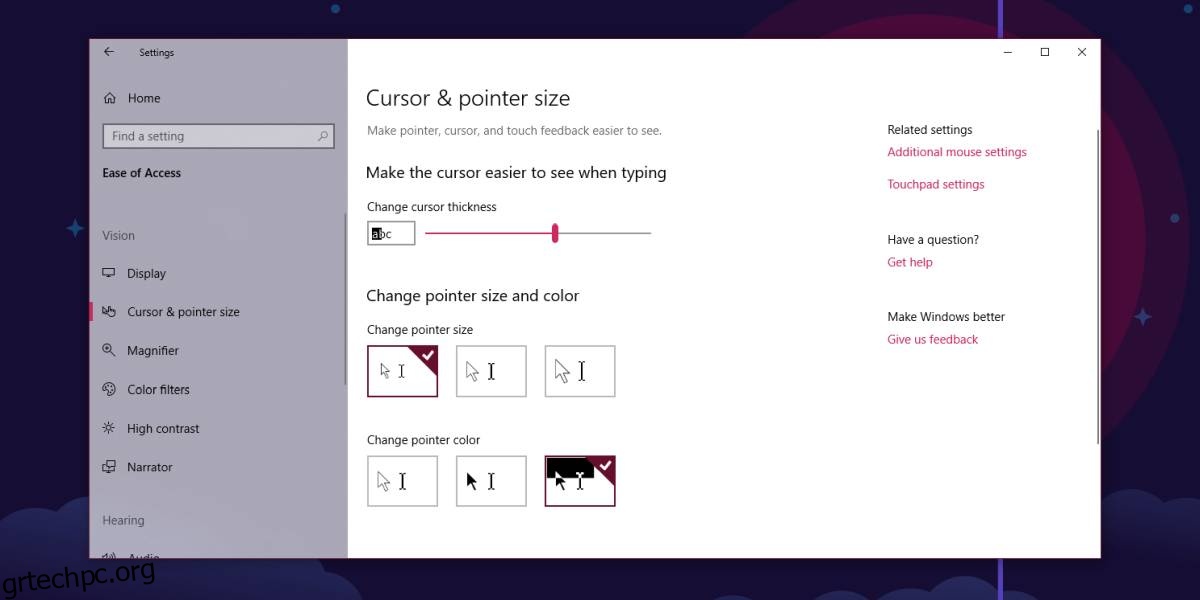
Αυτό θα βελτιώσει την ορατότητα του δρομέα, ωστόσο, αν δεν το κάνει, έχετε ακόμα περισσότερες επιλογές για να τη βελτιώσετε. Επιστρέψτε στην κύρια διεπαφή της εφαρμογής Ρυθμίσεις και μεταβείτε στην ομάδα ρυθμίσεων Συσκευές. Επιλέξτε την καρτέλα Ποντίκι και στο κάτω μέρος ή κάπου δεξιά, θα δείτε “Πρόσθετες ρυθμίσεις ποντικιού”. Κλίκαρέ το.
Εδώ μπορείτε να ορίσετε έναν προσαρμοσμένο δρομέα. Εάν τα προεπιλεγμένα χρώματα και μεγέθη δεν είναι αρκετά, μπορείτε να βρείτε δρομείς υψηλής αντίθεσης στο διαδίκτυο που θα σας βοηθήσουν με προβλήματα όρασης. Ίσως χρειαστεί λίγος χρόνος για να βρείτε ένα καλό σύνολο με ένα πλήρες ή ως επί το πλείστον πλήρες σύνολο εικόνων για τον κέρσορα. Θα πρέπει επίσης να σας προειδοποιήσουμε ότι οι κέρσορες, σε ένα σημείο, χρησιμοποιήθηκαν για την προσαρμογή των επιτραπέζιων υπολογιστών για τη διασκέδαση. Περιλάμβαναν πράγματα όπως δείκτες με ίχνος αστεριών ή χαρακτήρες που αναβοσβήνουν συνεχώς. Εκείνη την εποχή, έφεραν επίσης ιούς, οπότε όταν κάνετε λήψη και εγκατάσταση προσαρμοσμένων δρομέων, βεβαιωθείτε ότι είναι ασφαλείς στη χρήση τους.
